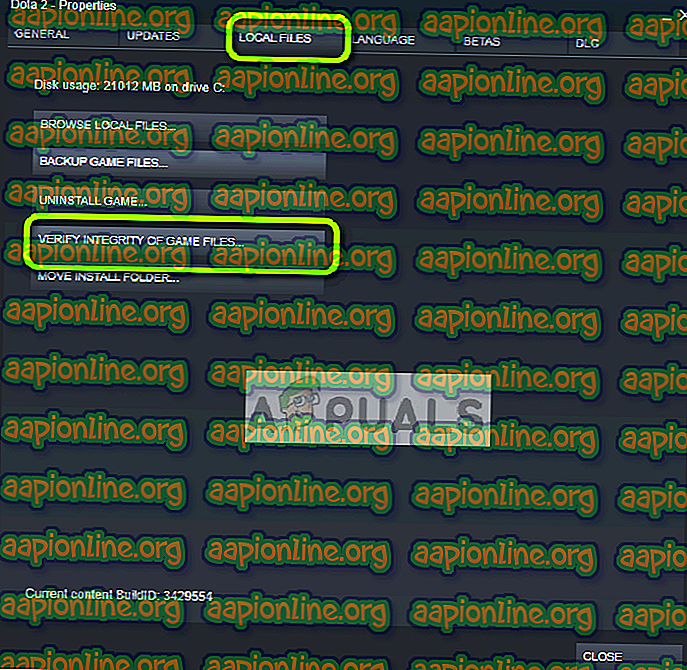Labojums: Fallout 76 iestrēdzis ielādēšanas ekrānā
Šī īpašā problēma, kas attiecas uz Fallout 76, galvenokārt parādās, mēģinot pārslēgt serverus, spēlējot spēli, un tas izraisa ilgu (vai dažreiz pat bezgalīgu) ielādes ekrānu, kas galu galā ielādē spēli, bet pilnībā sabojā spēlētāja pieredzi.

Kļūda pastāv jau ilgu laiku, bet šķiet, ka Bethesda nav reaģējusi uz vispārēju reakciju uz kādu universālu risinājumu vai metodi. Tomēr dažiem spēlētājiem paveicās atklāt dažādas metodes, kā patstāvīgi atrisināt problēmu, tāpēc pārliecinieties, ka sekojat šajā rakstā aprakstītajām metodēm un, cerams, atrisināsiet problēmu!
Kas izraisa Fallout 76 iestrēdzi, ielādējot ekrāna kļūdu?
Patiesie šīs problēmas cēloņi parasti nav zināmi, un pat Bethesda jau ilgu laiku ir izvairījusies no atbildes uz šo jautājumu. Tomēr joprojām var atpazīt un izolēt divus cēloņus:
- Kaut kas varētu būt nepareizi ar spēles instalēšanu un tās pamata failiem. Šajā gadījumā varētu palīdzēt spēles failu pārbaude (Steam versija) vai spēles atkārtota instalēšana.
- Pēc noklusējuma kadrēšanas ātrums ir ierobežots, taču daži lietotāji ieteica atsaukt, lai atbrīvotos no gariem ielādes ekrāniem.
1. risinājums: pārbaudiet spēļu failu integritāti
Ja esat iegādājies un instalējis spēli, izmantojot Steam, jums ir pieejama lieliska opcija, kas ļāva jums pārbaudīt, vai spēles instalācijā nav trūkstošu vai bojātu failu, un lietderība ļaus jums atkārtoti lejupielādēt un aizstāt šos failus, kas patiešām var atrisināt daudzas problēmas saistībā ar spēle. Pārliecinieties, ka izmēģināt šo!
- Sāciet Steam, divreiz noklikšķinot uz tā ikonas uz darbvirsmas vai meklējot to izvēlnē Sākt. Dodieties uz cilni Bibliotēka Steam logā, loga augšdaļā atrodot cilni Bibliotēka un atrodiet Fallout 76 savā bibliotēkā esošo spēļu sarakstā.
- Ar peles labo pogu noklikšķiniet uz tā ieraksta un izvēlieties Properties . Dodieties uz cilni Vietējie faili un noklikšķiniet uz Pārbaudīt spēļu failu integritāti
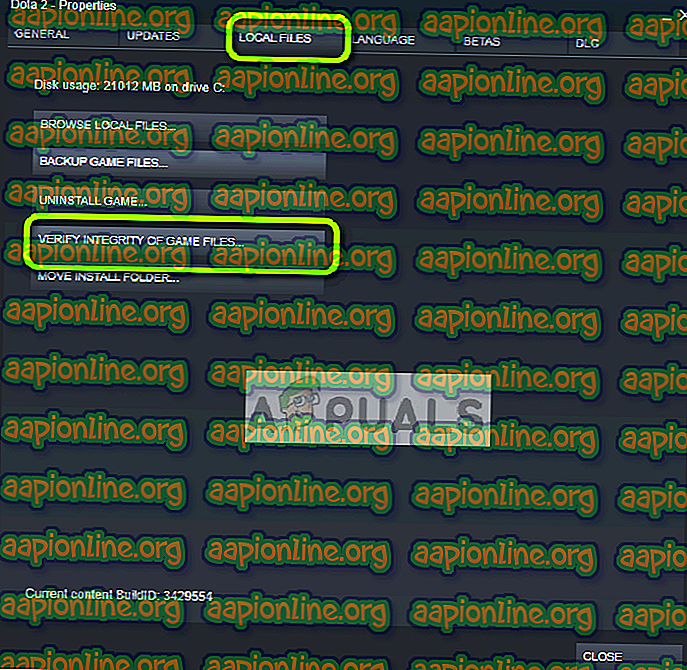
- Pagaidiet, kamēr rīks ir pabeidzis savu darbību, un jums droši vien vajadzētu redzēt, ka pāris faili, iespējams, ir lejupielādēti. Pēc tam atsākiet spēli un pārbaudiet, vai joprojām saskaraties ar Fallout 76 iestrēdzi uz iekraušanas ekrāna!
2. risinājums: rediģējiet spēles izvēles failu
Spēles konfigurācijas failā ir iespējama izmaiņa, kas efektīvi atvienos kadru ātrumu un, cerams, liks spēlei iestrēgt ielādēšanas ekrānā katru reizi, kad spēlētāji nolems pārslēgt serverus. Tomēr šī metode nāk ar nevēlamu stostīšanās kadru blakus efektu, ko var salabot, spēlei ieslēdzot V-Sync.
- Pārvietojieties uz mapes atrašanās vietu File Explorer, vienkārši atverot mapi un kreisajā navigācijas rūtī noklikšķinot uz Šis dators vai Mans dators vai izvēlnē Sākt meklējot šo ierakstu.

- Jebkurā gadījumā šajā datorā vai manā datorā veiciet dubultklikšķi, lai atvērtu vietējo disku un atveriet sadaļu Lietotāji >> Jūsu konta nosaukums >> Dokumenti >> Manas spēles >> Fallout 76 . Windows 10 lietotāji var vienkārši naviģēt uz Dokumenti pēc File Explorer atvēršanas no labās puses navigācijas izvēlnes.

- Ar peles labo pogu noklikšķiniet uz faila ar nosaukumu ' Fallout76Prefs.ini' un izvēlieties to atvērt, izmantojot Notepad.
- Izmantojiet taustiņu kombināciju Ctrl + F vai augšējā izvēlnē noklikšķiniet uz Rediģēt un nolaižamajā izvēlnē atlasiet opciju Atrast, lai atvērtu meklēšanas lodziņu.
- Ievadiet lodziņā “ iPresentInterval ” un mainiet blakus esošo vērtību no 1 līdz 0. Lai saglabātu izmaiņas, izmantojiet taustiņu kombināciju Ctrl + S vai noklikšķiniet uz File >> Save and exit Notepad.

- Mēģiniet vēlreiz palaist spēli, lai pārbaudītu, vai spēles laikā spēle Fallout 76 iestrēdzis ekrāna ielādes laikā joprojām parādās!
Piezīme : Ja pamanāt, ka jūsu kadrēšanas ātrums ir satriecošs vai arī spēle vispār nejūtas dabiska, ieteicams apsvērt iespēju piespiest spēli izmantot V-Sync, izmantojot grafikas kartes ražotāja nodrošināto rīku. Zemāk jūs atradīsit norādījumus, kā to izdarīt NVIDIA un Radeon lietotājiem!
NVIDIA:
- Ar peles labo pogu noklikšķiniet uz darbvirsmas tukšajā pusē bez ikonām un parādītajā konteksta izvēlnē atlasiet NVIDIA vadības paneļa ierakstu. Varat arī dubultklikšķi uz NVIDIA ikonas sistēmas teknē, ja jūs to redzat. NVIDIA vadības paneli var atrast arī parastajā vadības panelī, pārslēdzoties uz lielo ikonu skatu un atrodot to.

- Kreisajā navigācijas rūtī sadaļā 3D iestatījumi noklikšķiniet uz Pārvaldīt 3D iestatījumus, kas atrodas kreisajā navigācijas pusē, un dodieties uz programmas iestatījumiem
- Noklikšķiniet uz Pievienot un pārliecinieties, vai pārlūkojat datoru, lai atrastu izpildāmās programmas, kuras tiek izmantotas, lai palaistu Fallout 76. Tas atrodas mapē, kurā jūs nolēmāt instalēt spēli.

- Sadaļā Norādiet šīs programmas iestatījumus ritiniet uz leju, līdz tiek parādīta vertikālā sinhronizācija. Noklikšķiniet uz bultiņas un iestatiet to uz Ieslēgts . Tas piespiedīs V-Sync 76 Fallout!

AMD:
- Ar peles labo pogu noklikšķiniet uz grafikas kartes ikonas uzdevumjoslā (pēc izvēles izvēlēties visas lietotnes) un konteksta izvēlnē izvēlieties Radeon Settings .
- Sākuma ekrānā noklikšķiniet uz cilnes Gaming un datorā esošo spēļu sarakstā izvēlieties Fallout 76.

- Augšpusē atlasiet opciju Profila grafika un noklikšķiniet uz bultiņas blakus sarakstā Gaidīt vertikālu atsvaidzināšanu .
- Nolaižamajā izvēlnē atlasiet opciju Vienmēr ieslēgts . Ja izmantojat kādu no jaunākajām Radeon grafiskajām kartēm, varat izmantot arī uzlabotās sinhronizācijas opciju.

- Saglabājiet spēles iestatījumus un atsākiet to, lai redzētu, vai kadrēšanas intensitāte joprojām ir satriecoša.
3. risinājums: pārinstalējiet spēli
Spēles atkārtotai instalēšanai vajadzētu būt pēdējai sarakstā iekļautajai lietai, taču laba lieta ir tā, ka viss tiek saglabāts jūsu kontā, un jums nevajadzēs sākt visu no jauna. Ja jums ir labs interneta savienojums vai spēcīgs dators, spēle ir jāinstalē īsā laikā, un kļūda vairs neparādās.
- Noklikšķiniet uz pogas Sākt izvēlni un atveriet vadības paneli, meklējot to vai atrodot izvēlnē Sākt (Windows 7 lietotājiem). Varat arī noklikšķināt uz zobrata ikonas, lai atvērtu lietotni Iestatījumi, ja datora operētājsistēmā izmantojat Windows 10.
- Vadības paneļa logā augšējā labajā stūrī pārslēdzieties uz Skatīt kā: kategoriju un sadaļā Programmas noklikšķiniet uz Atinstalēt programmu.

- Ja jūs izmantojat iestatījumus operētājsistēmā Windows 10, logā Iestatījumi noklikšķinot uz sadaļu Lietotnes, vajadzētu atvērt visu datorā instalēto programmu sarakstu.
- Sarakstā iestatījumos vai vadības panelī atrodiet Fallout 76, noklikšķiniet uz tā vienreiz un noklikšķiniet uz pogas Atinstalēt, kas atrodas programmas Atinstalēt logā. Apstipriniet jebkuru dialoglodziņa izvēli, lai atinstalētu spēli, un izpildiet ekrānā redzamos norādījumus.

Jums tas būs atkārtoti jālejupielādē no Steam, atrodoties bibliotēkā un izvēloties pogu Instalēt, pēc tam ar peles labo pogu noklikšķinot uz tā. Ja jums ir fiziska kopija, ievietojiet disku un instalējiet to.